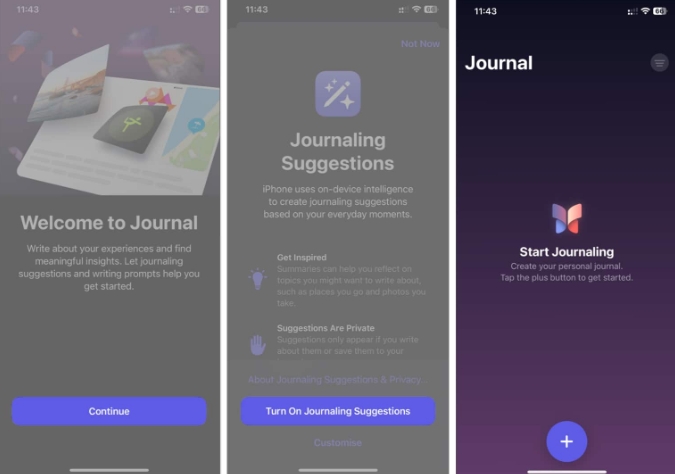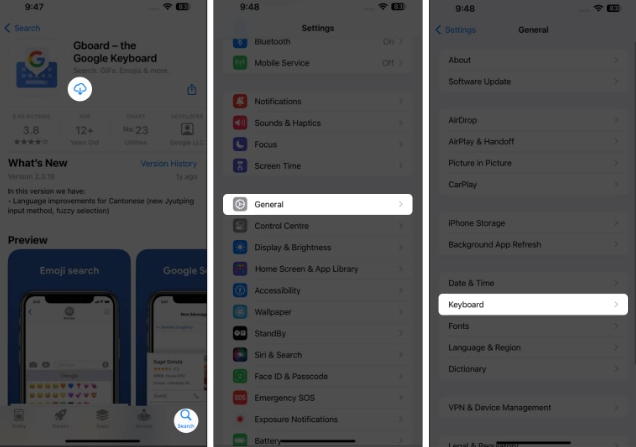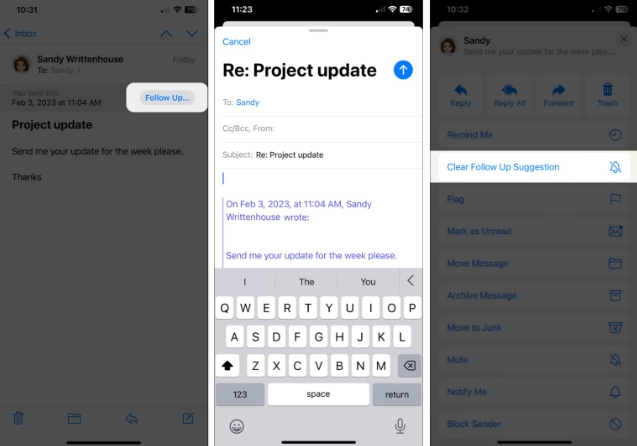本文介绍了如何信任苹果手机上的应用程序。说明适用于 iOS 9 及更高版本。
- 要信任 Apple Store 外部的应用程序:转至“设置” > “通用” > “企业应用程序”,选择该应用程序,然后轻点“信任并验证应用程序”。
- 如果您的雇主管理您的设备:转至“设置” > “通用” > “个人资料”、“个人资料和设备管理”或“设备管理”。
如何信任 iPhone 应用程序
您应该信任应用程序的创建者及其下载源。如果您不确定,请避免信任该应用程序,因为您的个人数据和 iPhone 可能会受到损害。
1.下载并安装该应用程序。
2.当您点击该应用程序将其打开时,会显示一条消息,通知您该应用程序开发人员在 iPhone 上不受信任。点击取消以关闭该消息。
3.转到 iPhone 主屏幕并点击“设置”。
4.在 iOS设置中,向下滚动并点击常规。
5.向下滚动并点击“配置文件”、“配置文件和设备管理” 或“设备管理”,具体取决于 iOS 版本。
仅当您的雇主远程管理您的设备时,才会显示“配置文件/设备管理”设置屏幕。普通消费级 iPhone 或 iPad 不提供此屏幕。
6.在“企业应用程序”部分中,点击不受信任应用程序的开发人员的配置文件名称。
7.点击信任 [开发者名称]并确认您的选择。
8.点击验证应用程序。
仅当您有有效的互联网连接时才会进行验证。如果您拥有公司发行的 iPhone 并且无法验证应用程序,则防火墙可能会阻止连接。请向您的管理员寻求帮助。
为什么需要信任和验证 iOS 上的应用程序?
对于并非源自 Apple App Store 的软件,您必须手动信任该应用程序才能在安装完成后启动它。对于雇主创建供内部使用的企业应用程序来说,此过程通常是必要的。
常问问题
为什么我无法验证 iPhone 上的应用程序?检查并确保您有稳定的互联网连接。如果应用程序仍然无法验证,请尝试更新您的 iPhone。如何让我的 iPhone 信任我的电脑?使用 USB 数据线将 iPhone 连接到电脑。然后,在 iPhone 上,点击弹出窗口中的“允许”以信任该设备。
如何重置 iPhone 上的信任设置?要重置 iPhone 上的信任设置,请前往“设置” > “通用” > “传输”或“重置” > “重置” > “重置位置和隐私”。下次连接到任何计算机时,系统会要求您信任该设备。